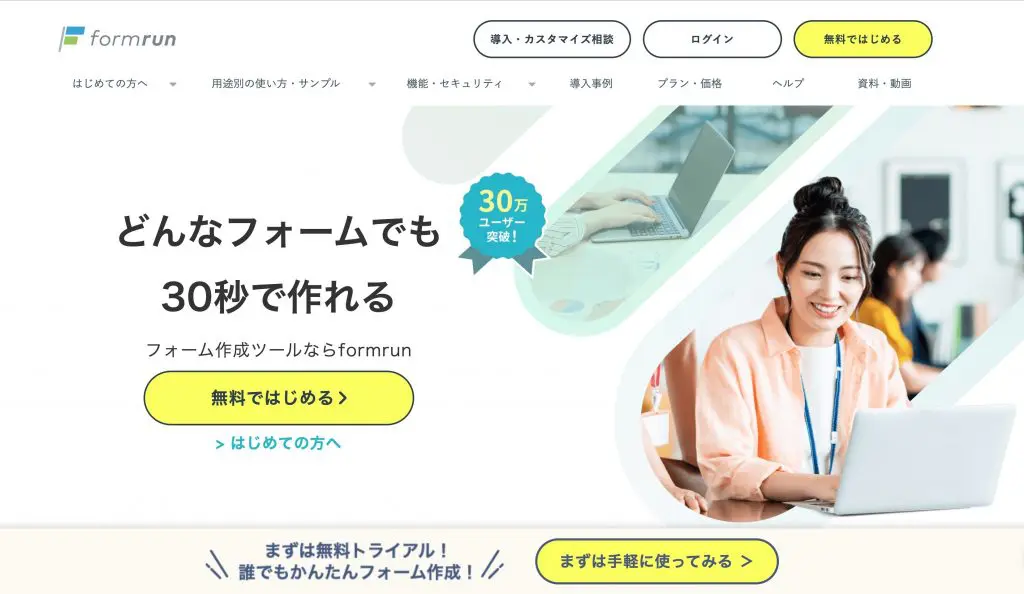Microsoft FormsとGoogle Formsは、どちらも気軽にフォームが作成できるツールです。
しかし、それぞれの違いがわからずどちらを使えばいいか迷っている方もいるでしょう。
そこで本記事では、Microsoft FromsとGoogle Fromsの違いが理解できるよう、それぞれのメリット・デメリットを解説します。
▼ビジネスでのフォーム作成・運用は「formrun(フォームラン)」!
問い合わせやセミナー申し込みなど、ビジネスでフォームを利用するなら、フォーム作成ツール「formrun」がおすすめです。
formrunは、自社サイトに合わせたデザイン性の高いフォームが作成でき、お問い合わせ管理やメール対応・通知設定も対応可能です。
ビジネス用のフォームを作成したい方は、ぜひformrunもご検討ください。
Microsoft FormsとGoogle Formsの違い

Microsoft Formsとは
Microsoft社が提供しているフォーム作成サービスのことです。
Microsoft365に含まれているサービスの1つで、WordやExcelと同様にサブスクリプションで利用できます。
主に、正解のある質問が出せる「クイズ」とアンケートを作成できる「フォーム」の2種類が作成可能です。
Microsoft Fromsの使い方や活用事例については以下の記事をご覧ください。
>> 【完全版】Microsoft Formsの使い方と活用事例を徹底解説
Google Formsとは
Google社が提供しているフォーム作成サービスのことです。
Google Formsは、アンケートフォームや問い合わせフォーム、申し込みフォームなどを無料で作成できます。
また、無料でフォーム作成ができるだけでなく、集計や分析などの機能も搭載されています。
Googleフォームの使い方や作成例は以下の記事をご覧ください。
>> 【2024年完全版】Googleフォームの使い方を徹底解説|作り方から作成例まで詳しく紹介
Microsoft Formsを利用するメリット

Microsoft Formsを利用するメリットは、主に以下の3つです。
- 操作性が高い
- OneDriveの素材を使える
- テーマ・レイアウトが豊富にある
それぞれ詳しく見ていきましょう。
操作性が高い
Microsoft Formsを利用するメリットの1つ目は、操作性が高いことです。
Microsoft Formsは、「新規作成」のボタンをクリックするだけでフォームが作成できるため、専門的なスキルや知識が必要ありません。
さらに、プレビュー機能を使うことで、パソコンとモバイルそれぞれの表示形式を確認しながら作成可能です。
そのため、Microsoft Formsを初めて使うユーザーでも、気軽にクイズやアンケートを作成できます。
OneDriveの素材を使える
OneDriveの素材が使えることも、Microsoft Formsを利用するメリットの1つです。
OneDriveもMicrosoft Forms同様に、Microsoft社が提供しているサービスの1つなため、気軽に連携できます。
そのため、OneDriveにアップロードした素材は、Microsoft Formsのフォーム作成時のデザインでそのまま追加可能です。
普段からワンドライブを使用しているユーザーやOneDriveにバックアップを取っているユーザーには、大きなメリットの1つです。
テーマ・レイアウトが豊富にある
Microsoft Formsは、テーマ・レイアウトが豊富にあることもメリットです。
標準で豊富なテーマ・レイアウトが保存されているため、さまざまな色の配色でフォームの作成が可能です。
そのため、自分の好みのデザインのフォームを作成できます。
formrunでは、デザイン性が高いテンプレートが120種類以上あります。詳細は以下のサイトをご覧ください。
>> フォームテンプレートを大量公開|フォームのご使用サンプルや参考例
Google Formsを利用するメリット

Google Formsを利用するメリットは、主に以下の4つです。
- 利用者が多いから情報を集めやすい
- 大容量のファイルを共有できる
- Googleスプレットシートに自動的に保存される
- プログラミングでオプション追加できる
それぞれ詳しく見ていきましょう。
利用者が多いから情報を集めやすい
Google Formsを利用するメリットの1つ目は、 利用者が多いため情報を集めやすいことです。
Googleが提供しているサービスであることから世界中で多くの利用者がおり、Google Formsに関する情報を発信している方も多くいます。
そのため、「Googleフォーム 使い方」「Googleフォーム 特徴」などで検索すると、さまざまな情報が収集可能です。
また、初心者向けのサイトから上級者向けのサイトまで幅広く公開されているため、誰でも気軽に理解できます。
大容量のファイルを共有できる
Google Formsは、大容量のファイルを共有できます。
1つのファイルにつき最大で10GBのデータを共有できるため、大量のファイルをチームや自社内で共有したい時に便利に活用可能です。
Google Formsはファイルを送信する形ではなく共有する形になっているため、使用する場合はフォームの公開設定を行う必要があります。
ただ、 フォームの公開範囲は信用できる相手にのみ限定しなければ、情報漏洩のリスクが高まるため、十分に注意しましょう。
Googleフォームで画像添付してもらう方法は以下の記事をご覧ください。
>> 【簡単】Googleフォームに画像添付してもらう方法を5ステップで徹底解説
Googleスプレッドシートに自動的に保存される
Googleスプレッドシートに自動的に保存されることは、Google Formsのメリットの1つです。
Google Formsで保存されているデータは、ボタン1つでGoogleスプレッドシートに出力できます。
さらに、一度設定を行えば、リアルタイムでデータの保存が行われるため、フォームの回答を削除してしまった場合でも復元可能です。
また、Googleスプレッドシートを使うことで、Excelなどの表計算ツールを使用する必要がなくなるため、手間が省けます。
Googleフォームをスプレッドシートと連携する方法は以下をご覧ください。
>> Googleフォームをスプレッドシートに連携する方法とは?画像17枚でわかりやすく解説
プログラミングでオプション追加できる
プログラミングでオプション追加できることも、Google Formsのメリットです。
Google Formsは、Googleが提供しているサービス「Google Apps Script」を利用すれば、さまざまな機能を搭載できます。
主にJavaScriptがベースのプログラム環境になっているため、 JavaScriptをはじめとしたプログラミングスキルがあれば、気軽に機能が追加できます。
そのため、プログラミングスキルがある方は、Google Formsを使ってみることをおすすめします。
一例ではありますが、Google Apps Scriptを使って自動メール返信することができます。詳しくは以下をご覧ください。
>> Google Apps Scriptを使ってGoogleフォームから自動メール送信する方法について解説
Microsoft FormsとGoogle Formsのデメリットはビジネスシーンで制約があること

Microsoft FormsとGoogle Formsのデメリットは、どちらもビジネスシーンで必要な機能に制約があることです。
特にデザインや入力方法などのカスタマイズ性が低く、目的に応じて最適なフォームを作成するのが難しいと言えます。
また、回答データはExcelやスプレッドシートで管理する必要があります。管理方法が俗人化しやすく、チームで運用する場合は抜け漏れが発生する可能性があります。
このように、ビジネス利用におけるMicrosoft FormsとGoogle Formsは、機能が十分に揃っておらず使いにくさを感じるかもしれません。
以上、Microsoft FormsとGoogle Formsのメリット・デメリットを解説しました。
どちらも手軽にフォームを作成できますが、カスタマイズ性や運用面での制約があるのが実情です。
ビジネスでフォームを利用する際、「もっとデザイン性にこだわりたい」「問い合わせ後の対応も効率化したい」と感じる方もいるかもしれません。
そのため、ビジネスでフォームを利用する場合は、専用のフォーム作成ツールの活用を検討してみるといいでしょう。
カスタマイズ性が高いフォーム作成ツールなら「formrun」がおすすめ!
弊社のフォーム作成ツール「formrun(フォームラン)」には、Microsoft FormsやGoogleフォームではカバーできない機能を多数用意しています。
特に以下の機能は、フォームの回答率を上げたり回答データを効率良く管理できたりすることから、多くの利用者に好評いだたいています。
- デザインのカスタマイズ性が高い
- テンプレートが豊富
- 入力最適化機能(EFO)が使える
- 問い合わせ管理までできる
- セキュリティが高い
各機能の特徴を1つずつ解説してきます。
デザインのカスタマイズ性が高い
ビジネスシーンでフォームを活用する際、コーポレートサイトやサービスの雰囲気とデザインが合っていないと、閲覧者に違和感を与えてしまい、ブランドイメージの低下にもつながるおそれがあります。
formrunでは、レイアウトや配色、入力項目の配置まで自由に調整できるため、自社サイトのデザインに自然に馴染むフォームを作成できます。
シンプルな問い合わせフォームから、サービス紹介ページと一体化した資料請求フォームまで、用途に合わせて柔軟にカスタマイズ可能です。
formrunのフォーム作成機能の詳細はこちら
>>フォームランがビジネスでも使われる理由
テンプレートが120種類以上ある
formrunには、120種類以上のテンプレートがあらかじめ用意されています。
問い合わせ、予約、アンケート、申し込みなど、業種や用途に応じて最適なフォームが選べるため、初めての方でもスムーズに作成を始められます。
そのため、項目設計に迷う必要がなく、フォームをイチから作成する手間がありません。
formrunのテンプレートを見てみたい方はこちら
>>formrunのテンプレート一覧
入力最適化機能(EFO)が使える
formrunには、入力を最適化するEFO機能が搭載されています。
例えば、以下のような機能が利用できます。
- 住所補完機能
- フリガナ自動入力機能
- 全角入力の自動半角化
- リアルバリデーション機能
EFO機能を活用すれば、ユーザーの入力ストレスを軽減できるため、回答率を上げることが可能です。
実際、formrunのEFO機能を活用することで、フォーム回答率を2倍まで上昇させた利用者もいます。
formrunのEFO機能の詳細はこちら
>>formrunのEFO対策で離脱率を大幅改善
顧客管理まで活用できる
formrunはフォーム作成のみだけでなく、顧客管理まで対応できます。
formrunでは、顧客情報をカンバン方式で管理でき、顧客状況をひと目把握できるため、チームで抜け漏れを防ぐことが可能です。
ビジネスで問い合わせフォームが必要なら、顧客管理まで一括管理できるformrunの利用がおすすめです。
formrunの顧客管理機能の詳細はこちら
>>formrunの顧客管理機能で問い合わせ対応を見える化
セキュリティ対策が万全
セキュリティが高いのもformrunの魅力のポイント です。「ISO 27001 (ISMS)」の認証取得やプライバシーマークの付与認定、SSL/ TLSによる暗号化通信、24時間365日のサーバー監視体制など対策がとられています。
フォームを活用する際は、名前や住所、メールアドレスなど重要な個人情報を取り扱います。ユーザーに安心してフォームを利用してもらうためにも、フォームのセキュリティは必須の要素です。
formrunのセキュリティの詳細はこちら
>>formrunのセキュリティ・安全性
このように、formrunではデザインの自由度やテンプレートの豊富さに加え、入力支援や問い合わせ管理、セキュリティ対策など、ビジネスの現場で役立つ機能が多数用意されています。
「もっと自由に、もっと効率的にフォームを活用したい」と感じている方は、ぜひ一度formrunを試してみてください。
MicrosoftアカウントかGoogleアカウントであれば、最短30秒でフォームを作成することが可能です。
formrunとMicrosoft forms・Google formsとの違いを比較したい方はこちらご参照ください。
>>Googleフォームとformrunの違い
>>Microsoft Formsとformrunの違い
Microsoft FormsやGoogle formsに関するよくある質問

Microsoft FormsやGoogle Formsに関するよくある質問を整理しました。それぞれ詳しく見ていきましょう。
Google FormsからMicrosoft Forms・Office365に移行できますか?
Google FormsからMicrosoft Forms・Office365への移行は可能です。
具体的には以下の手順で行います
- Google Formsのデータを確認し、データが問題なくあるか確認する
- Microsoft365の管理センターを使って移行するデータの追加・選択・コピーをする
- 管理センターからOneDriveにあるフォームの宛先ストレージを指定する
- OneDrive内でCSVファイルをアップロードする
- 選択したファイルでフォームの移行を行い、移行が完了したらレポートを確認する
- 移行後、「Migrated Forms from Google」と書かれたラベルがあるか確認して、問題なければ完了
Google FormsからMicrosoft Forms・Office365への以降は以上の手順です。
これからGoogle FormsからMicrosoft Forms・Office365への移行を行う方は、参考にしてください。
Microsoft Formsにサインインできない時の対処法はなんですか?
Microsoft Formsにサインインできない時は、主に以下の原因が考えられます。
- メールアドレス・パスワードの入力ミス
- 個人向けプランと法人向けプランのアカウントを間違えている
多くの場合、以上2つが原因でサインインできなくなっている可能性が高いです。
そのため、サインインできない時はメールアドレス・パスワードの入力ミスや入力漏れがないかの確認やアカウント種類を間違えていないかの確認をしましょう。
Microsoft Formsの無料版と有料版の違いはなんですか?
Microsoft Formsの無料版には、主に以下の特徴があります。
- 作成できるフォームの数が200個まで
- フォームの回答数が1,000個まで
Microsoft Formsの有料版には、主に以下の特徴があります。
- 無制限でフォーム作成ができる
- 回答数も無制限
Microsoft Formsは、無料でも十分に使うことができますが、大量にフォームを作成する場合は有料版に切り替えることがおすすめです。
Microsoft FormsとGoogle formsの違いを理解して自社に合ったツールを利用しましょう!
Microsoft FormsとGoogle Formsは、それぞれ簡単にフォーム作成ができる便利なサービスです。
ただ、 それぞれ特徴やメリット・デメリットが違い、人によって利便性が大きく変わるため、それぞれの違いを理解しておくことが大切です。
企業や利用者のスキルによって利便性や汎用性が大きく左右される部分もあるため、これからフォーム作成サービスの導入を検討している方は、ぜひ本記事を参考にしてみてください。
formrunは、デザイン性の高いテンプレートが120種類以上も用意されており、お問い合わせ管理やメール対応・通知設定も可能です。また、セキュリティに強く、ビジネスシーンで大企業でも利用されています。
どのようなフォームでも30秒あれば作れてしまうformrunの詳しい内容は、公式サイトをご参照ください。

formrunやフォーム作成や顧客管理に関する情報を発信しております。
EFO(エントリーフォーム最適化)や問い合わせ対応など、
フォームに関するお悩みを解決します。